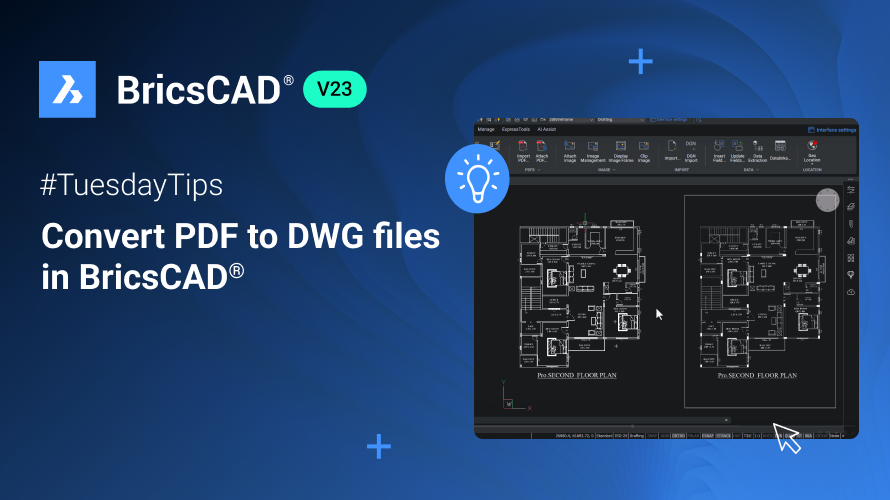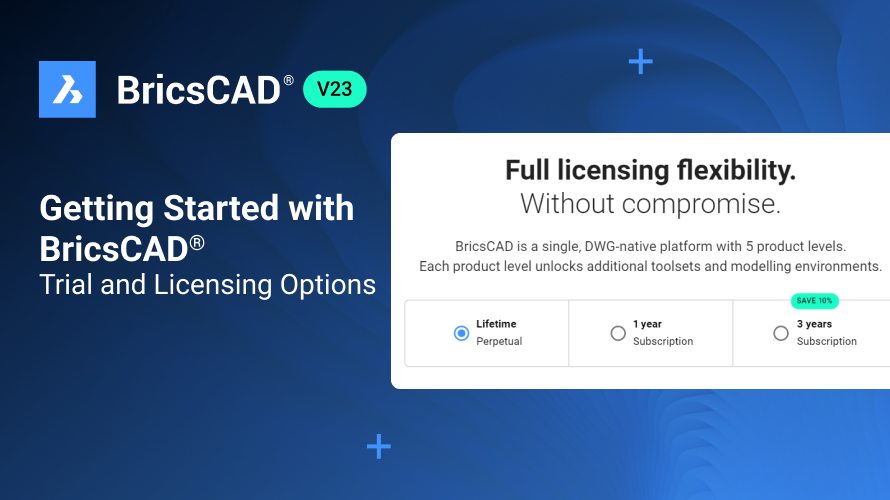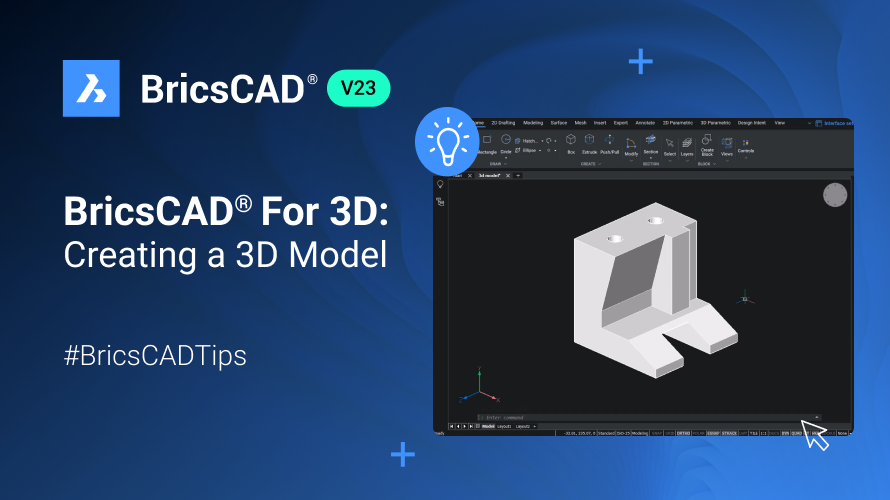BricsCAD®では、PDFファイルをDWGファイルにすばやく簡単に変換できます。PDFをDWGファイルに変換すると、BricsCAD®は直線をポリラインに、トゥルータイプフォントをMTEXTに、塗り潰しソリッドをハッチングに変換し、PDFの代わりに作業図面ファイルを提供します。その方法はこちらです!
BricsCAD®でPDFアンダーレイを作成する方法
この例では、住宅設計図の PDF ファイルを図面ファイルに変換します。
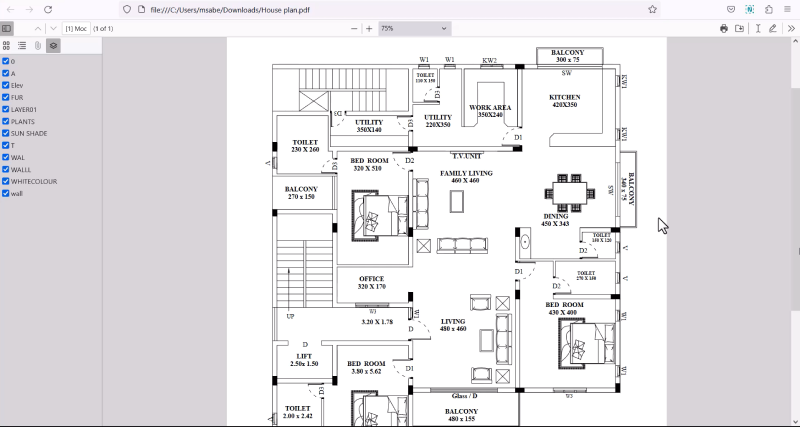
PDF アンダーレイを作成して、現在の図面に PDF ファイルをアタッチすることができます。
- 「挿入」タブをクリックします。
- [PDFを添付]ボタンをクリックします。
- PDFファイルを選択し、開くをクリックします。
- これで、[アタッチされた PDF アンダーレイ]ダイアログ ボックスが表示されます。
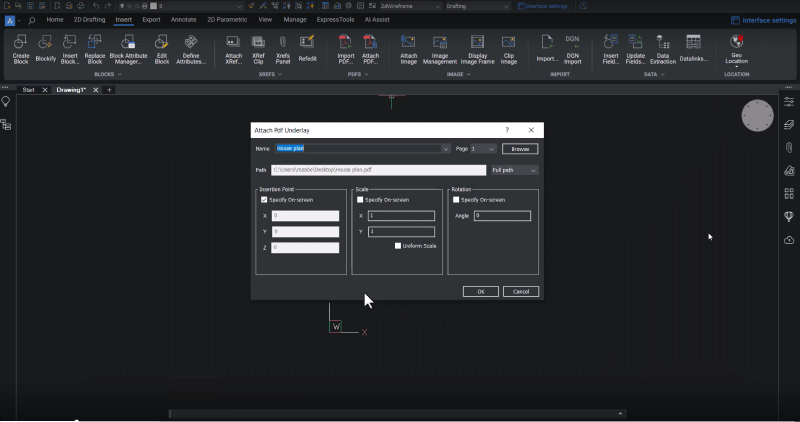
- ダイアログを使用して、挿入点、尺度係数、回転角度を指定します。
- OKをクリックします。
- 挿入点を指定する点をピックします。
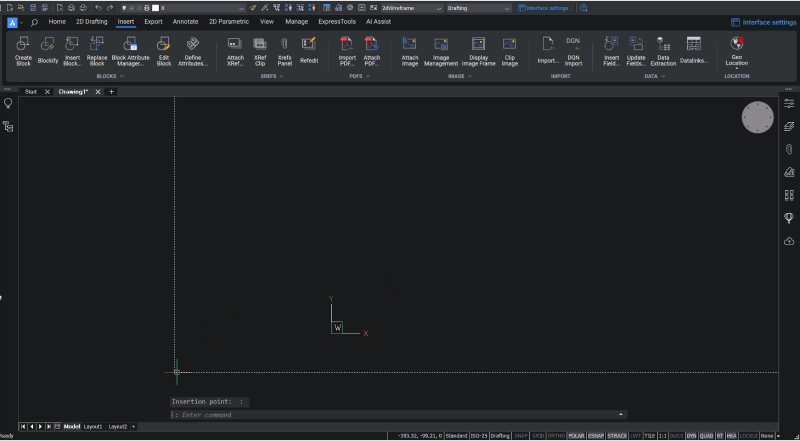
- これで、PDFファイルが挿入されました。
- マウスのスクロールホイールをダブルタップしてズームアウトします。
PDF ファイルをアンダーレイとして現在の図面にアタッチしておきます。
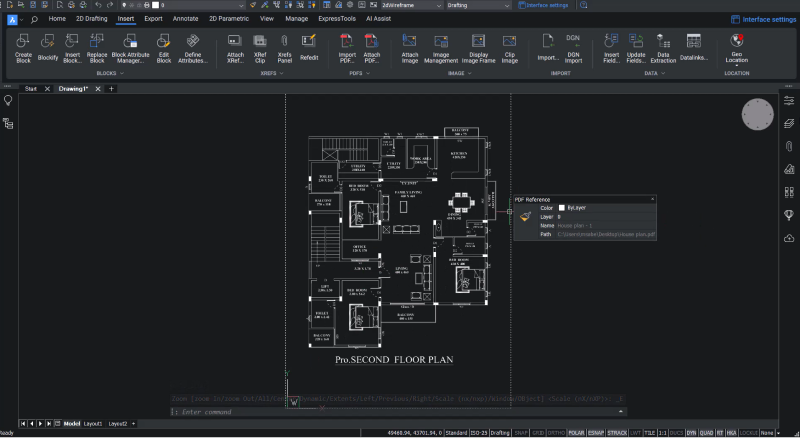
- PDFフライアウトをクリックします。
- [PDF アンダーレイ]をクリックします。
これで、図面エクスプローラにPDFアンダーレイのインタフェースが表示されます。図面エクスプローラには、図面内の PDF アンダーレイのリストが、ファイル サイズ、日付、保存パスなどの情報とともに表示されます。また、PDF ファイルのプレビューも表示されます。
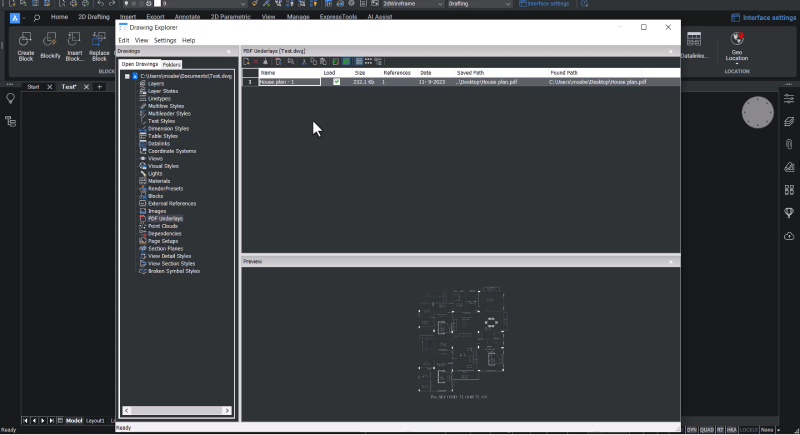
BricsCADでPDFファイルを図面ファイルに変換する方法
この PDF ファイルは、さまざまな方法で図面ファイルに変換できます。そのためには、PDFインポートコマンドを使用できます。publish コマンドには、いくつかの異なる方法でアクセスできます。
- 画面の左上隅にあるBricsysアプリケーションボタンをクリックします。
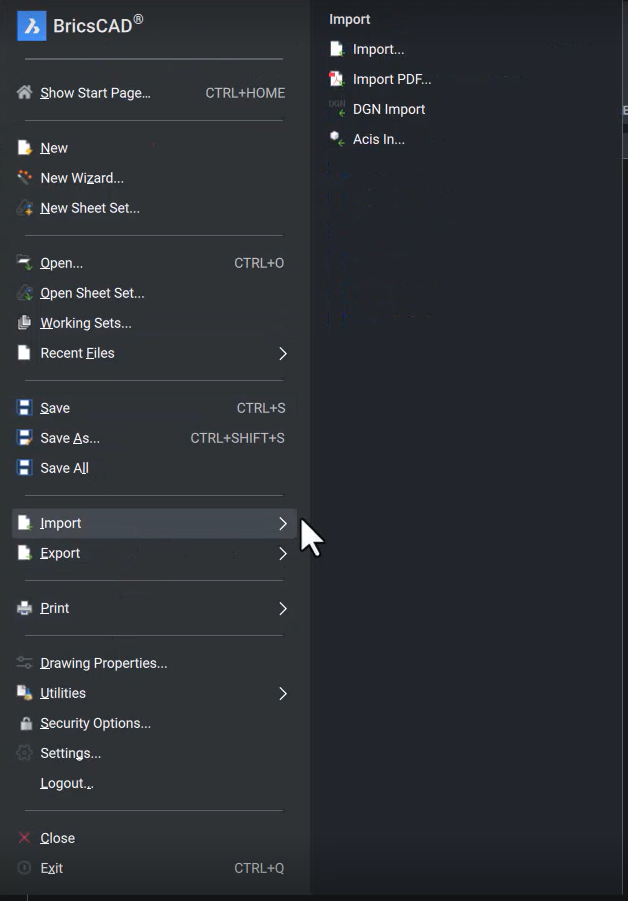
- 「読み込み」をクリックします。
- [PDFのインポート]をクリックします。
- [挿入]タブに移動します。
- [PDFのインポート]ボタンをクリックします。
- キーボードを使用してPDFIMPORT [PDF読み込み]コマンドを入力します。
BricsCADでは、2つの方法でPDFをCADエンティティに変換できます。
方法 1: PDF アンダーレイを選択する
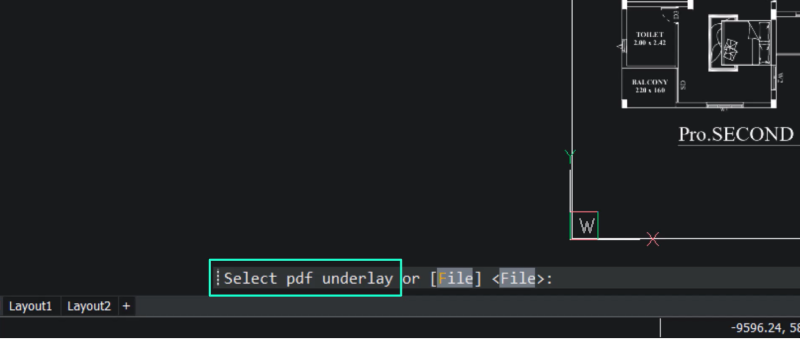
- PDFアンダーレイをクリックします。
アンダーレイの領域全体を CAD 図形に変換するか、長方形または多角形を使用して PDF アンダーレイの領域を定義するかを選択できます。
- 長方形の領域を選択するには、最初の角をクリックしてから、その反対側の角をクリックします。
- polygonal オプションは、ポリゴンを使用して変換エリアを定義します。
- または、[すべて]オプションを使用して、CAD 図形に変換する PDF アンダーレイ内のすべての図形を選択することもできます。
[設定]オプションを選択すると、設定ダイアログボックスが表示されます。
このダイアログでは、インポートするデータを選択できます。
![[PDF 設定] ボックス [PDF 設定] ボックス](http://images.ctfassets.net/26961o1141cc/6A7x29DtpAjjXb7VEUuAal/d9b0f70bae7b065000e16c35c8fc8b53/PDF_Settings_box.png?fm=webp)
- レイヤーオプションをクリックして、PDFレイヤーを使用します。PDF のすべてのレイヤーは、こちらから入手できます。
「エンティティタイプごとのレイヤー」を選択すると、各エンティティタイプが別々のレイヤーに保持されます。「現在のレイヤーを使用」を選択すると、現在のレイヤーのみが使用され、新しいレイヤーは作成されません。この例では、「PDFレイヤーを使用」を選択しました。
これで、ベクタージオメトリ、ソリッド塗りつぶし、トゥルータイプテキスト、ラスター画像、およびラスター画像フォルダーをインポートできます。 また、「PDF インポートオプション」メニューを展開して、いくつかの追加オプションを表示することもできます。
この例では、PDF アンダーレイ全体を CAD 図面に変換するため、[すべて]を選択しました。これで、保持、デタッチ、アンロードの 3 つのオプションが表示されます。
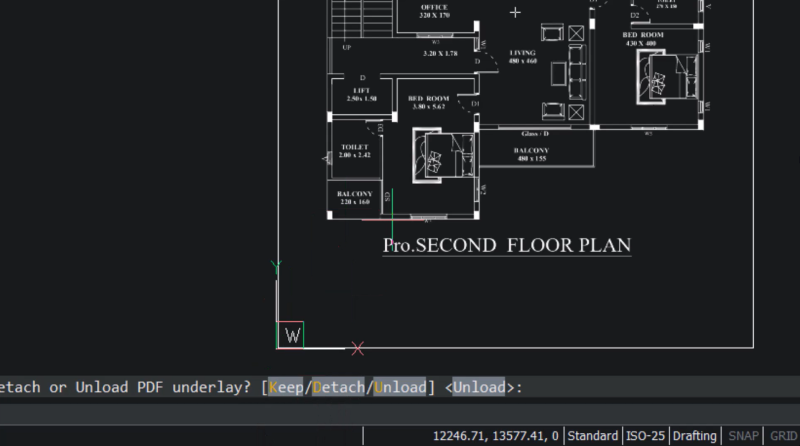
保持: PDFアンダーレイを保持し、そのベクトル部分をCAD図形に変換します。
アタッチ解除: PDF アンダーレイを図面から完全にアタッチ解除し、表示されません。
アンロード: PDF アンダーレイをロード解除して、図面に表示されなくなりますが、図面にアタッチされたままにします。
この例では、PDF アンダーレイと変換された図面を保持することを選択しました。
PDF アンダーレイを移動すると、アンダーレイと変換された図面の両方が画面に表示されます。

ここで図面を確認すると、直線がポリラインに変換され、True Type フォントがマルチ テキストに変換され、塗り潰しがハッチングに変換され、PDF ファイルのレイヤーが CAD 図面のレイヤーに変換されていることがわかります。
アタッチ解除 オプションを使用するには:
- [PDFのインポート]をクリックします。
- PDFアンダーレイを選択します。
- [すべて]をクリックして、アンダーレイ全体を選択します。
- [アタッチ解除]をクリックすると、PDF アンダーレイが図面からアタッチ解除され、図面が作成されます。 PDF フライアウトをクリックします。
- [PDF アンダーレイ]をクリックすると、アタッチ解除されたアンダーレイは表示されなくなります。
アンロード・オプションを使用するには、次のようにします。
- 「PDFをインポート」をクリックします。
- PDFアンダーレイを選択します。
- 「すべて」をクリックします。
- 次に、[ロード解除]をクリックすると、PDF アンダーレイがロード解除され、図面には表示されなくなりますが、図面にアタッチされたままであることがわかります。
- [PDF フライアウト] をクリックします。
- [PDF アンダーレイ]をクリックすると、ここに PDF アンダーレイが表示されますが、図面には表示されません。
- アンダーレイを図面内の別の場所に挿入するには、PDF アンダーレイを選択します。
- [挿入]ボタンをクリックします。
方法2:PDFをインポートする
PDF ファイルを現在の図面に直接読み込むことができます。
- [PDFのインポート]ボタンをクリックします。
- ファイルオプションをクリックします。
- 読み込むPDFファイルを選択します。
- 多数のページを含む PDF がある場合は、インポートするページを選択できます。
- 点をピックして挿入点を指定し、必要に応じて尺度係数と回転角度を設定できます。
- マウスのスクロールホイールをダブルクリックしてズームします。
これで、PDFが図面ファイルに正常に変換されました。
ビデオを見る!
BricsCADでPDFファイルをDWGファイルに変換する方法については、 YouTubeチュートリアル をご覧ください。
今日から BricsCAD を始めよう
BricsCADを購入するか、今すぐ30日間の無料トライアルをダウンロードして、 BricsCAD を使用して図面完成を時短する方法を見つけてください。
BricsCAD の 3D を使用してみてアイデアや提案がありますか?
ファンタスティック!BricsCAD® の感想をぜひお聞かせください。- 良いも悪いも関係なく、すべてのフィードバックを歓迎します。BricsCADに関するご意見をお聞かせいただくには、サポートリクエスト をお送りいただくのが一番です。
BricsCADのヒントとコツをもっと知りたいですか?
BricsCAD®で他に何ができるのか気になる方は、YouTubeチャンネルでBricsCADの機能やコマンドを確認したり、Bricsys blog.の他の記事を覗いてみてください。